نحوه ایجاد نمودار گانت در صفحات گوگل
اگر شما یک متخصص امور مالی یا یک دانشجوی مالی هستید، ممکن است در مورد نمودار گانت(Gantt Chart) شنیده باشید . این یک نمودار میله ای افقی است که بیشتر در مدیریت و برنامه ریزی پروژه استفاده می شود. کل پروژه را در یک جدول زمانی نشان می دهد. این مهمترین مزیت آن است. نمودار گانت(Gantt Chart) به شما کمک می کند تا داده های زیر را تجزیه و تحلیل کنید:
- شروع و پایان هر کار،
- کل مدت زمان هر کار،
- مهلت اجرای پروژه،
- برنامه زمانبندی کامل پروژه ها از ابتدا تا انتها و موارد دیگر.
در این مقاله، مراحل ایجاد یک نمودار گانت(Gantt Chart) در Google Sheets را مورد بحث قرار خواهیم داد .
نحوه ایجاد نمودار گانت(Gantt Chart) در صفحات گوگل(Google)
1] ابتدا(First) باید یک پروژه جدید در Google Sheets ایجاد کنید. داده های پروژه خود را در سه ستون تایپ کنید. در اینجا، ما داده ها را به عنوان نام پروژه(Project Name) ، تاریخ شروع(Start Date) و تاریخ پایان(End Date) طبقه بندی کرده ایم . شما می توانید داده ها را به انتخاب خود وارد کنید. حال، جدول خود را با وارد کردن نام پروژه و تاریخ شروع و پایان کامل کنید.
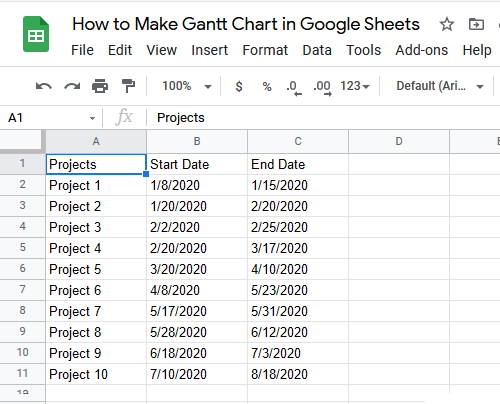
2] اکنون، ستون اول را کپی کرده و آن را در زیر جدولی که ایجاد کردهاید، قرار دهید و یک سطر را در میان بگذارید. ستون دوم جدول جدید را به عنوان روز شروع(Starting Day) و ستون سوم را به عنوان مدت زمان پروژه نام گذاری(Duration of the Project) کنید. اسکرین شات زیر را ببینید.

3] باید فرمولی را در ستون دوم جدول دوم اعمال کنید. برای این کار، سلول کنار Project 1 را در جدول دوم انتخاب کنید. در مورد ما، شماره سلول B14 است. فرمول زیر را در آنجا بنویسید و Enter را فشار دهید :
=INT(B2)-INT($B$2)
توجه داشته باشید که در فرمول بالا B2 را نوشتیم زیرا تاریخ شروع پروژه 1(Project 1) در سلول B2 است. می توانید تغییر شماره سلول در فرمول را مطابق جدول خود تنظیم کنید.
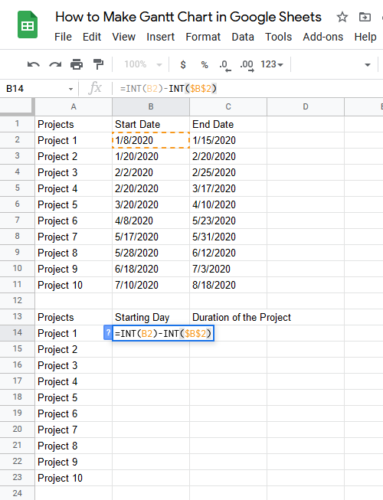
4] مکان(Place) نما را در گوشه سمت راست پایین سلول انتخاب شده قرار دهید (در این مورد B14 است ). وقتی نشانگر شما به نماد پلاس(Plus icon) تغییر کرد ، آن را به آخرین سلول بکشید. با این کار کل فرمول در تمام سلول ها کپی و پیست می شود و مقادیر نهایی را به شما می دهد.
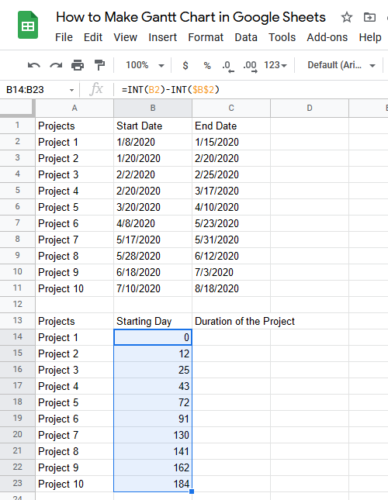
5] سلول درست زیر مدت زمان سلول پروژه را انتخاب کنید. (Duration of the Project)فرمول زیر را وارد کرده و (Enter)Enter را فشار دهید :
=(INT(C2)-INT($B$2))-(INT(B2)-INT($B$2)
لطفا(Please) آدرس سلول را در فرمول به درستی پر کنید (همانطور که در مرحله 3 توضیح داده شده است). در غیر این صورت با خطا مواجه خواهید شد.
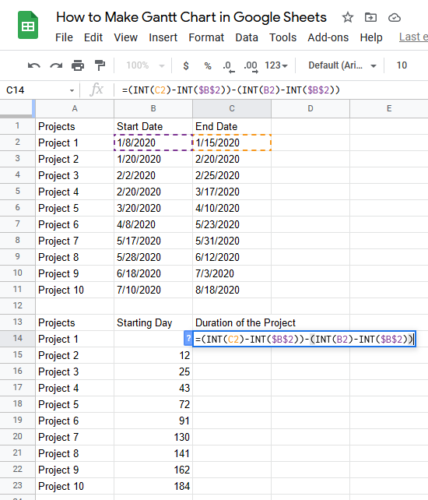
6] اکنون مکان نما را در گوشه سمت راست پایین همان سلول قرار دهید و آن را تا انتها بکشید. با این کار کل فرمول در تمام سلول ها کپی و پیست می شود و مقادیر نهایی را دریافت خواهید کرد.
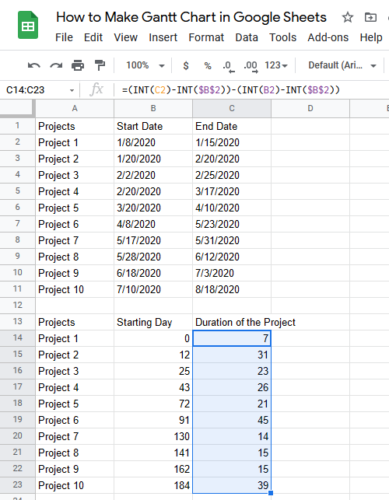
7] اکنون، شما باید یک نمودار نوار پشتهای(Stacked Bar Chart) را وارد کنید . برای این کار، هر دو جدول را انتخاب کنید و به « Insert > Chart » بروید. شما یک نمودار نواری معمولی دریافت خواهید کرد.
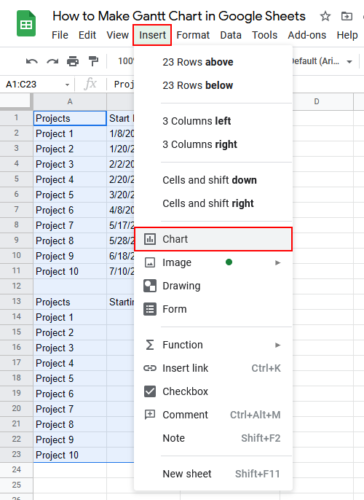
8] شما باید نمودار میله ای معمولی را به نمودار میله ای پشته(Stacked Bar Chart) ای تغییر دهید . نمودار را انتخاب کنید، روی سه نقطه عمودی در سمت راست بالا کلیک کنید و سپس بر روی گزینه “ Edit Chart ” کلیک کنید. با این کار پنجره ویرایش نمودار در سمت راست کاربرگنگار Google(Google Sheets) باز میشود .

9] روی برگه « تنظیم(Set Up) » کلیک کنید. پس از آن، روی منوی کشویی در « نوع نمودار(Chart Type) » کلیک کنید . اکنون به پایین اسکرول کنید و نمودار میانی را در قسمت نوار(Bar) انتخاب کنید . این نمودار میله ای معمولی را به نمودار میله ای پشته(Stacked Bar Chart) ای تغییر می دهد .
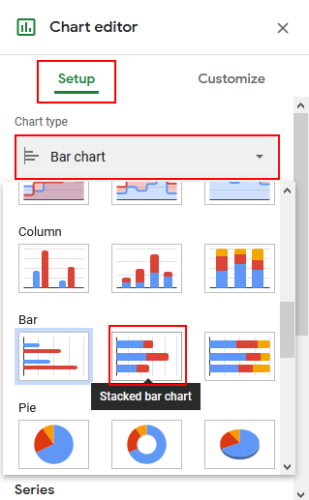
10] اکنون به تب “ Customize ” رفته و بخش “ (Customize)Serie(Series) ” را گسترش دهید . " روز شروع(Starting Day) " را در منوی کشویی انتخاب کنید. پس از آن، بر روی منوی کشویی “ Color ” کلیک کرده و “ (Color)None ” را انتخاب کنید .
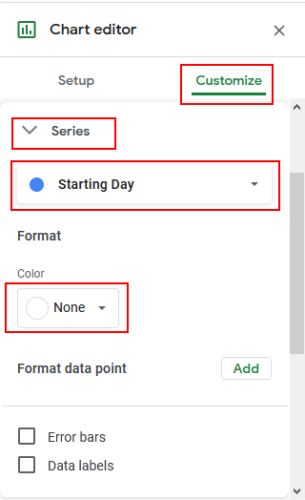
نمودار گانت(Gantt Chart) شما آماده است. در صورت تمایل می توانید با استفاده از گزینه “ Customize ” آن را سه بعدی کنید.
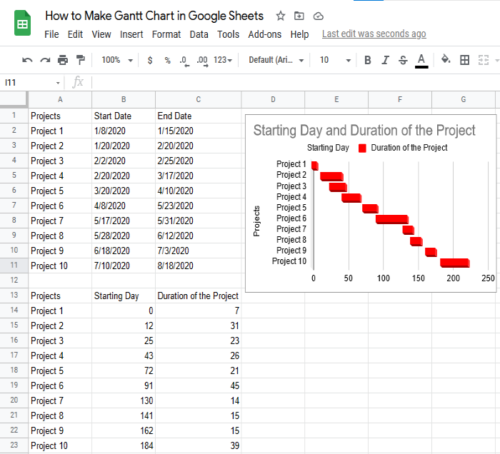
امیدواریم این مقاله به شما در ایجاد نمودار گانت(Gantt Chart) کمک کرده باشد.
همچنین ممکن است دوست داشته باشید(You may also like) : نحوه ایجاد نمودار گانت با استفاده از مایکروسافت اکسل .
Related posts
چگونه یک نمودار گانت را در Google Docs اضافه کنیم
چگونه به ایجاد Org Chart در Google Docs
نحوه چرخش متن در برنامه وب Google Sheets
چگونه برای ایجاد Drop Cap در Google Docs در چند دقیقه
Fix Google Docs Spellcheck درستی کار نمی کند
چگونه برای نوشتن یک Screenplay در Google Docs
نحوه اضافه کردن Font به Google Docs
چگونه به طور خودکار نمودارها و Graphs در Google ورق تولید
چگونه برای اتصال Google Sheets با Excel
نحوه وارد کردن WordArt در Google Sheets با استفاده از Google نقاشی
چگونه به استفاده از Dark Mode در Google Docs، Sheets و Slides
چگونه به عقب بر گردیم Menu Toolbar از دست رفته در Google Docs
چگونه به ستون در Google Docs
چگونه Page Orientation را در Google Docs تغییر دهیم
چگونه برای دانلود و ذخیره تصاویر از Google Docs
چگونه سلول ها را در یک Google Doc Table ادغام و غیرفعال کنیم
چگونه برای وارد کردن Table از Contents در Google Docs
نحوه نمایش word count در Google Docs
بهترین Google Sheets and Excel Online Calendar templates
چگونه برای اضافه کردن و ویرایش Tables در Google Docs راه آسان
